EXCEL VBA 新个人所得税税率自定义函数IN_TAX()及用法
Excel VBA在计算个人所得税中的运用
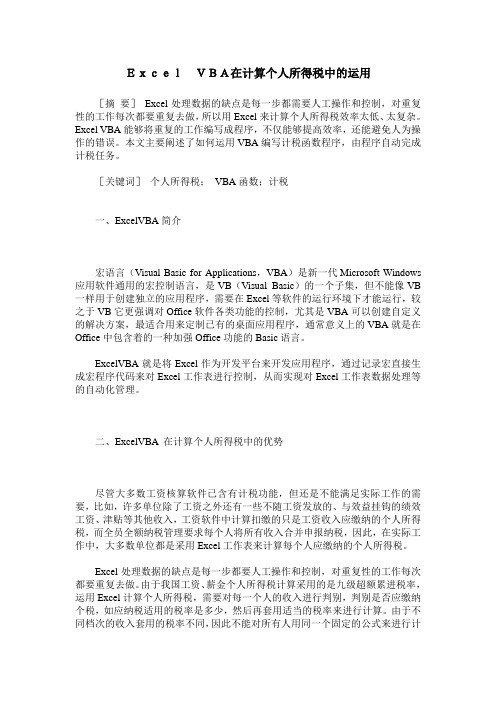
ExcelVBA在计算个人所得税中的运用[摘要]Excel处理数据的缺点是每一步都需要人工操作和控制,对重复性的工作每次都要重复去做,所以用Excel来计算个人所得税效率太低、太复杂。
Excel VBA能够将重复的工作编写成程序,不仅能够提高效率,还能避免人为操作的错误。
本文主要阐述了如何运用VBA编写计税函数程序,由程序自动完成计税任务。
[关键词]个人所得税;VBA函数;计税一、ExcelVBA简介宏语言(Visual Basic for Applications,VBA)是新一代Microsoft Windows 应用软件通用的宏控制语言,是VB(Visual Basic)的一个子集,但不能像VB 一样用于创建独立的应用程序,需要在Excel等软件的运行环境下才能运行,较之于VB它更强调对Office软件各类功能的控制,尤其是VBA可以创建自定义的解决方案,最适合用来定制已有的桌面应用程序,通常意义上的VBA就是在Office中包含着的一种加强Office功能的Basic语言。
ExcelVBA就是将Excel作为开发平台来开发应用程序,通过记录宏直接生成宏程序代码来对Excel工作表进行控制,从而实现对Excel工作表数据处理等的自动化管理。
二、ExcelVBA 在计算个人所得税中的优势尽管大多数工资核算软件已含有计税功能,但还是不能满足实际工作的需要,比如,许多单位除了工资之外还有一些不随工资发放的、与效益挂钩的绩效工资、津贴等其他收入,工资软件中计算扣缴的只是工资收入应缴纳的个人所得税,而全员全额纳税管理要求每个人将所有收入合并申报纳税,因此,在实际工作中,大多数单位都是采用Excel工作表来计算每个人应缴纳的个人所得税。
Excel处理数据的缺点是每一步都要人工操作和控制,对重复性的工作每次都要重复去做。
由于我国工资、薪金个人所得税计算采用的是九级超额累进税率,运用Excel计算个人所得税,需要对每一个人的收入进行判别,判别是否应缴纳个税,如应纳税适用的税率是多少,然后再套用适当的税率来进行计算。
Excel中自定义函数计算个人所得税收税
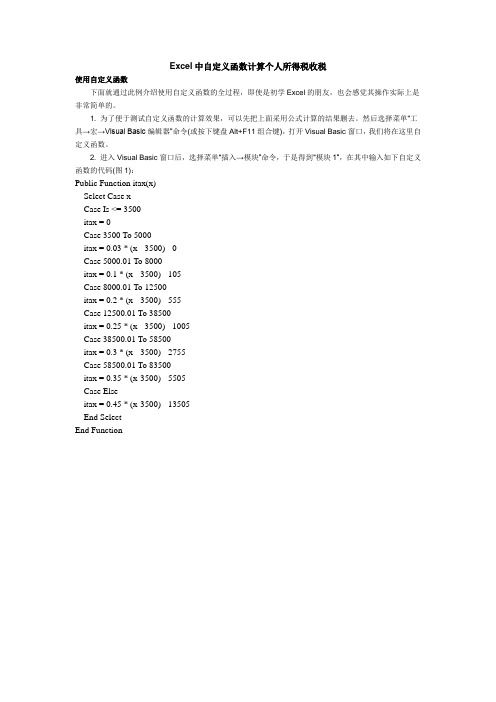
Excel中自定义函数计算个人所得税收税使用自定义函数下面就通过此例介绍使用自定义函数的全过程,即使是初学Excel的朋友,也会感觉其操作实际上是非常简单的。
1. 为了便于测试自定义函数的计算效果,可以先把上面采用公式计算的结果删去。
然后选择菜单“工具→宏→Visual Basic编辑器”命令(或按下键盘Alt+F11组合键),打开Visual Basic窗口,我们将在这里自定义函数。
2. 进入Visual Basic窗口后,选择菜单“插入→模块”命令,于是得到“模块1”,在其中输入如下自定义函数的代码(图1):Public Function itax(x)Select Case xCase Is <= 3500itax = 0Case 3500 To 5000itax = 0.03 * (x - 3500) - 0Case 5000.01 To 8000itax = 0.1 * (x - 3500) - 105Case 8000.01 To 12500itax = 0.2 * (x - 3500) - 555Case 12500.01 To 38500itax = 0.25 * (x - 3500) - 1005Case 38500.01 To 58500itax = 0.3 * (x - 3500) - 2755Case 58500.01 To 83500itax = 0.35 * (x-3500) - 5505Case Elseitax = 0.45 * (x-3500) - 13505End SelectEnd Function3. 函数自定义完成后,选择菜单“文件→关闭并返回到Microsoft Excel”命令,返回到Excel工作表窗口,在C2单元格中输入公式“=itax(B2)”回车后就计算出了第一个员工应付的个人调节税,然后用公式填充柄复制公式到其它后面的单元格,这样就利用自定义函数完成了个人调节税的计算(图2)。
如何利用EXCEL计算个人所得税

如何利用EXCEL计算个人所得税实行会计集中核算后,纳入集中核算单位的个人所得税的代扣代缴义务转移到了会计核算中心,由于会计核算中心的柜组会计每人要负责近10单位单位的会计核算任务,相应地就要增加近10单位的个人所得税计算和代扣代缴工作。
工作量非常之大,如果用传统的手工计算,时间和精力都用不过来,手头又没有这方面的应用软件。
怎么办?情急之下,我想到了微软公司的Excel。
现在把我在实践中的应用过程介绍给大家:一、创建工作簿1、新建个人所得税文件夹。
打开[我的电脑],双击[〔d:〕],右击桌面的空白区域,打开快捷菜单,选择[新建],在弹出的子菜单中单击[文件夹]。
这时,在d盘上出现了一个名为[新建文件夹]的文件夹,右击该文件夹,在快捷菜单中单击[重命名],将文件夹名改为[个人所得税]。
2、建立单位个人所得税工作簿文件。
双击已建好的文件夹[个人所得税],在桌面空白处右击弹出快捷菜单,选中[新建]后单击子菜单的[Microsoft Excel 工作表],于是就建立了一个名为[新建Microsoft Excel 工作表]的文件,右击该文件,在快捷菜单中单击[重命名],将文件改名为[单位甲]。
二、制作个人所得税计算表1、设置工作表标签。
双击打开[单位甲],把鼠标移到标签栏上,右击弹出快捷菜单,单击[插入],弹出一个[插入]对话框,双击对话框中的[常见]选项卡内的[工作表],这时,在工作表的标签栏内出现[Sheet4],重复操作直到标签栏内出现[Sheet12],用右击快捷键[重命名]方法将标签栏从左至右改名为[一月]至[十二月]。
2、制作空白的个人所得税计算表。
先将鼠标停留在标签上,点鼠标右键选定全部工作表,再编辑空白的个人所得税计算表。
如图:三、设计计算公式1、求和公式。
假定单位甲在职职工15人,一月份工资薪金包括工资、误餐费、生活补助、奖金、津贴、交通费、其他七项。
求和公式有二个:一是工资薪金项目求和公式。
EXCEL计算个人所得税的几种公式编写方法
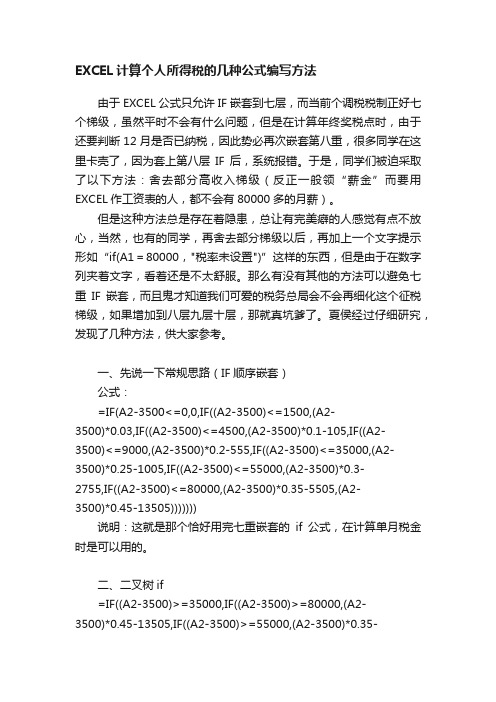
EXCEL计算个人所得税的几种公式编写方法由于EXCEL公式只允许IF嵌套到七层,而当前个调税税制正好七个梯级,虽然平时不会有什么问题,但是在计算年终奖税点时,由于还要判断12月是否已纳税,因此势必再次嵌套第八重,很多同学在这里卡壳了,因为套上第八层IF后,系统报错。
于是,同学们被迫采取了以下方法:舍去部分高收入梯级(反正一般领“薪金”而要用EXCEL作工资表的人,都不会有80000多的月薪)。
但是这种方法总是存在着隐患,总让有完美癖的人感觉有点不放心,当然,也有的同学,再舍去部分梯级以后,再加上一个文字提示形如“if(A1=80000,"税率未设置")”这样的东西,但是由于在数字列夹着文字,看着还是不太舒服。
那么有没有其他的方法可以避免七重IF嵌套,而且鬼才知道我们可爱的税务总局会不会再细化这个征税梯级,如果增加到八层九层十层,那就真坑爹了。
夏侯经过仔细研究,发现了几种方法,供大家参考。
一、先说一下常规思路(IF顺序嵌套)公式:=IF(A2-3500<=0,0,IF((A2-3500)<=1500,(A2-3500)*0.03,IF((A2-3500)<=4500,(A2-3500)*0.1-105,IF((A2-3500)<=9000,(A2-3500)*0.2-555,IF((A2-3500)<=35000,(A2-3500)*0.25-1005,IF((A2-3500)<=55000,(A2-3500)*0.3-2755,IF((A2-3500)<=80000,(A2-3500)*0.35-5505,(A2-3500)*0.45-13505)))))))说明:这就是那个恰好用完七重嵌套的if公式,在计算单月税金时是可以用的。
二、二叉树if=IF((A2-3500)>=35000,IF((A2-3500)>=80000,(A2-3500)*0.45-13505,IF((A2-3500)>=55000,(A2-3500)*0.35-5505,(A2-3500)*0.3-2755)),IF((A2-3500)<=0,0,IF((A2-3500)<=1500,(A2-3500)*0.03,IF((A2-3500)<=4500,(A2-3500)*0.1-105,IF((A2-3500)<=9000,(A2-3500)*0.2-555,(A2-3500)*0.25-1005)))))说明:不允许嵌套,并不等于不允许出现七个以上的条件,本例中,不按上例中“是否属于第一级,如果不是判断是否属于第二级,如果还不是,判断是否属于第三级……”这样子“一条道走到黑”,而是从中间先判断,这样,先用一个IF把可能情况分成“上下半区”,然后再继续分别判断,显然,用这种二叉树,可以节省很多嵌套层次,因为每个半区还各有六层可以使用。
新税率下利用EXCEL计算个人所得税
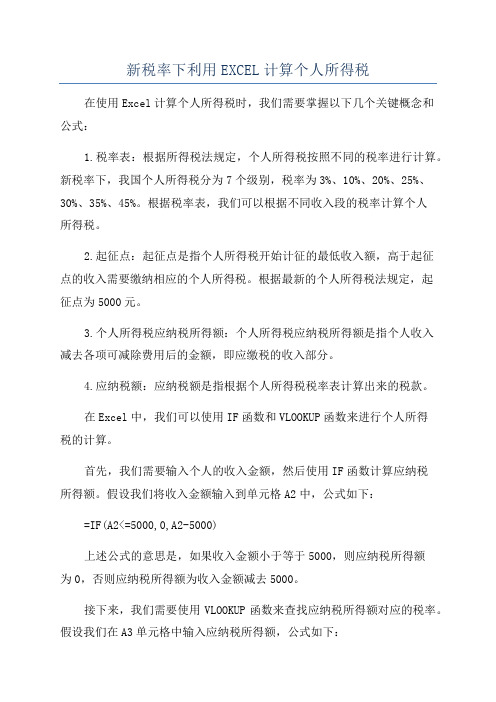
新税率下利用EXCEL计算个人所得税在使用Excel计算个人所得税时,我们需要掌握以下几个关键概念和公式:1.税率表:根据所得税法规定,个人所得税按照不同的税率进行计算。
新税率下,我国个人所得税分为7个级别,税率为3%、10%、20%、25%、30%、35%、45%。
根据税率表,我们可以根据不同收入段的税率计算个人所得税。
2.起征点:起征点是指个人所得税开始计征的最低收入额,高于起征点的收入需要缴纳相应的个人所得税。
根据最新的个人所得税法规定,起征点为5000元。
3.个人所得税应纳税所得额:个人所得税应纳税所得额是指个人收入减去各项可减除费用后的金额,即应缴税的收入部分。
4.应纳税额:应纳税额是指根据个人所得税税率表计算出来的税款。
在Excel中,我们可以使用IF函数和VLOOKUP函数来进行个人所得税的计算。
首先,我们需要输入个人的收入金额,然后使用IF函数计算应纳税所得额。
假设我们将收入金额输入到单元格A2中,公式如下:=IF(A2<=5000,0,A2-5000)上述公式的意思是,如果收入金额小于等于5000,则应纳税所得额为0,否则应纳税所得额为收入金额减去5000。
接下来,我们需要使用VLOOKUP函数来查找应纳税所得额对应的税率。
假设我们在A3单元格中输入应纳税所得额,公式如下:=VLOOKUP(A3,A8:B14,2,TRUE)上述公式的意思是,在A8:B14区域中查找应纳税所得额,并返回相应的税率。
根据这个税率,我们可以使用IF函数进行应纳税额的计算。
假设我们在A4单元格中输入税率,公式如下:=IF(A3<=5000,0,A3*VLOOKUP(A3,A8:B14,2,TRUE))上述公式的意思是,如果应纳税所得额小于等于5000,则应纳税额为0,否则应纳税额为应纳税所得额乘以税率。
最后,我们可以通过使用SUM函数将应纳税额加总,得到个人所得税的总额。
假设应纳税额分别存在A4到A10单元格中,公式如下:=SUM(A4:A10)上述公式的意思是,将A4到A10单元格中的值相加,得到个人所得税的总额。
Excel中利用函数公式计算个人所得税的方法
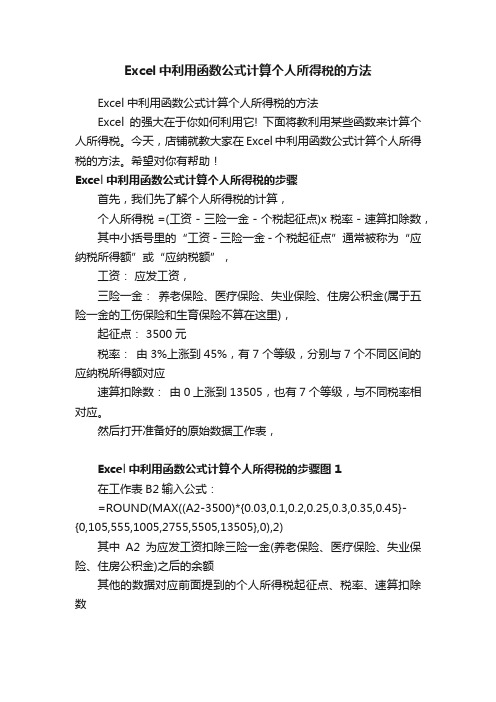
Excel中利用函数公式计算个人所得税的方法
Excel中利用函数公式计算个人所得税的方法
Excel的强大在于你如何利用它! 下面将教利用某些函数来计算个人所得税。
今天,店铺就教大家在Excel中利用函数公式计算个人所得税的方法。
希望对你有帮助!
Excel中利用函数公式计算个人所得税的步骤
首先,我们先了解个人所得税的计算,
个人所得税 =(工资 - 三险一金 - 个税起征点)x 税率 - 速算扣除数,其中小括号里的“工资 - 三险一金 - 个税起征点”通常被称为“应纳税所得额”或“应纳税额”,
工资:应发工资,
三险一金:养老保险、医疗保险、失业保险、住房公积金(属于五险一金的工伤保险和生育保险不算在这里),
起征点: 3500元
税率:由3%上涨到45%,有7个等级,分别与7个不同区间的应纳税所得额对应
速算扣除数:由0上涨到13505,也有7个等级,与不同税率相对应。
然后打开准备好的原始数据工作表,
Excel中利用函数公式计算个人所得税的步骤图1
在工作表B2输入公式:
=ROUND(MAX((A2-3500)*{0.03,0.1,0.2,0.25,0.3,0.35,0.45}-{0,105,555,1005,2755,5505,13505},0),2)
其中A2为应发工资扣除三险一金(养老保险、医疗保险、失业保险、住房公积金)之后的余额
其他的数据对应前面提到的个人所得税起征点、税率、速算扣除数
Excel中利用函数公式计算个人所得税的步骤图2
向下拖动单元格填充内容即可计算应交个人所得税。
只要有工资数据,还有这个公式,就可算出要交的税啦。
Excel中利用函数公式计算个人所得税的步骤图3。
Excel个人所得税公式和自定义函数
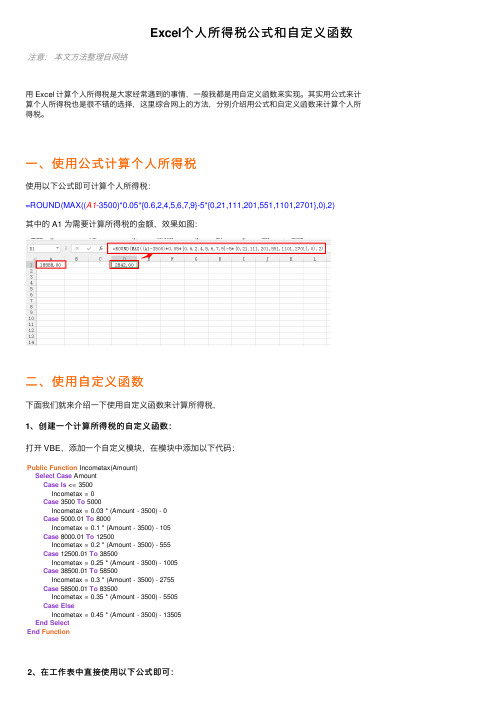
Excel个⼈所得税公式和⾃定义函数注意:本⽂⽅法整理⾃⽹络⽤ Excel 计算个⼈所得税是⼤家经常遇到的事情,⼀般我都是⽤⾃定义函数来实现。
其实⽤公式来计算个⼈所得税也是很不错的选择,这⾥综合⽹上的⽅法,分别介绍⽤公式和⾃定义函数来计算个⼈所得税。
⼀、使⽤公式计算个⼈所得税使⽤以下公式即可计算个⼈所得税:=ROUND(MAX((A1-3500)*0.05*{0.6,2,4,5,6,7,9}-5*{0,21,111,201,551,1101,2701},0),2)其中的 A1 为需要计算所得税的⾦额,效果如图:⼆、使⽤⾃定义函数下⾯我们就来介绍⼀下使⽤⾃定义函数来计算所得税,1、创建⼀个计算所得税的⾃定义函数:打开 VBE,添加⼀个⾃定义模块,在模块中添加以下代码:Public Function Incometax(Amount)Select Case AmountCase Is <= 3500Incometax = 0Case 3500 To 5000Incometax = 0.03 * (Amount - 3500) - 0Case 5000.01 To 8000Incometax = 0.1 * (Amount - 3500) - 105Case 8000.01 To 12500Incometax = 0.2 * (Amount - 3500) - 555Case 12500.01 To 38500Incometax = 0.25 * (Amount - 3500) - 1005Case 38500.01 To 58500Incometax = 0.3 * (Amount - 3500) - 2755Case 58500.01 To 83500Incometax = 0.35 * (Amount - 3500) - 5505Case ElseIncometax = 0.45 * (Amount - 3500) - 13505End SelectEnd Function2、在⼯作表中直接使⽤以下公式即可:=Incometax(A1)其中的 A1 为需要计算所得税的⾦额,效果如图:这两种⽅法,各有优缺点,各位可以根据需要⾃⾏采⽤。
在Excel中利用VB计算工资薪金个人所得税

在Excel中利用VB计算工资薪金个人所得税在Excel中计算工资薪金个人所得税时,因工资薪金所得额的级数太多,导致Excel中自带的if函数不能满足要求。
下面介绍一种用Excel高级功能来解决此类问题的方法。
这种方法对于没有接触过VB的朋友来说,可能比较陌生。
但是只要按下面介绍的步骤来做,还是比较容易学会的,而且维护起来比较方便。
一、首先要降低Excel的安全性。
Excel默认的安全性比较高,是禁止VB程序运行的。
1、打开“工具”→“选项”→“安全性”,取消“保存时从文件属性中删除个人信息”前的对勾。
2、打开“工具”→“宏”→“安全性”级别设置为“中”或“低”(设置为“中”的话每次运行有提示)。
二、用VB来实现所需要的功能。
1、打开Excel中“工具”→“宏”→“Visual Basic编辑器”。
2、在编辑器菜单栏上选择“插入”→“模块”,出现代码窗口。
3、把下面的代码复制后粘贴到代码窗口处。
4、保存后退出返回到Excel工作表界面。
下面是需要复制和粘贴的代码:Function gz(x) as Double '工资薪金个人所得税计算过程(非外籍人员、非一次性年终奖)Const m = 2000 '设置费用扣除额q = x - m '费用扣除后的所得额If q <= 0 Then '当所得额不大于0时,税款为0gz = 0ElseIf q <= 500 Then '当所得额不超过500时,税款为所得额乘以5%的税款减去为0值的速算扣除数。
以下依次类推。
gz = q * 0.05ElseIf q <= 2000 Thengz = q * 0.1 - 25ElseIf q <= 5000 Thengz = q * 0.15 - 125ElseIf q <= 20000 Thengz = q * 0.2 - 375ElseIf q <= 40000 Thengz = q * 0.25 - 1375ElseIf q <= 60000 Thengz = q * 0.3 - 3375ElseIf q <= 80000 Thengz = q * 0.35 - 6375ElseIf q <= 100000 Thengz = q * 0.4 - 10375Elsegz = q * 0.45 - 15375End IfIf gz <> 0 Then gz = Format(gz, "##.00") '格式设为保留两位小数End FunctionFunction nz(x, y) as Double '一次性年终奖的计算过程Const m = 2000 '设置费用扣除额If y >= m Then '纳税人当月工资性收入大于或等于个人所得税费用扣除额。
最新整理运用VBA计算个人所得税并生成个税申报表.docx
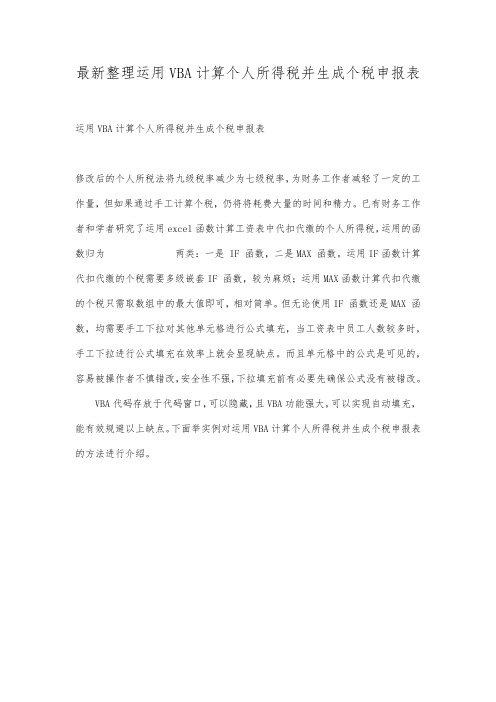
最新整理运用VBA计算个人所得税并生成个税申报表运用VBA计算个人所得税并生成个税申报表
修改后的个人所税法将九级税率减少为七级税率,为财务工作者减轻了一定的工作量,但如果通过手工计算个税,仍将将耗费大量的时间和精力。
已有财务工作者和学者研究了运用excel函数计算工资表中代扣代缴的个人所得税,运用的函数归为两类:一是 IF 函数,二是MAX 函数。
运用IF函数计算代扣代缴的个税需要多级嵌套IF 函数,较为麻烦;运用MAX函数计算代扣代缴的个税只需取数组中的最大值即可,相对简单。
但无论使用IF 函数还是MAX 函数,均需要手工下拉对其他单元格进行公式填充,当工资表中员工人数较多时,手工下拉进行公式填充在效率上就会显现缺点。
而且单元格中的公式是可见的,容易被操作者不慎错改,安全性不强,下拉填充前有必要先确保公式没有被错改。
VBA代码存放于代码窗口,可以隐藏,且VBA功能强大,可以实现自动填充,能有效规避以上缺点。
下面举实例对运用VBA计算个人所得税并生成个税申报表的方法进行介绍。
EXCEL系列之VBA个人所得税计税自定义函数.docx

EXCEL 系列Z VBA 个人所得税计税自定义函数第一步:在EXCEL2007中,新建一个EXCEL 文件,并将之另存为“启动宏的工作簿” 第二步:按ALT+F11,调出代码编辑窗口第三步:选中“工程”下而的“THIS WORKBOOK",点右键,在岀现的菜单里选“插入”一 “模块”第三步:选中“模块”,在右边的代码编辑窗口输入以下代码End Select End IfEnd FunctionPublic Function ITAX(salary, m)If salary - m < 0 Then ITAX = 0 ElseSelect Case salary Case 0 ITAX = 0Case Is <= 1500 + m ITAX = (salary - m) * 0.03 Case Is <= 4500 + m♦够 atpTbaen. xls (ATPVBKEI XLAI) -VBAProjeet (Bookl)-自 licrosoft Excel 对彖 oShetll ■] Sheet2(Sheet2) SpShett3 (Sh “⑶ThisYorkbookB 3根块 盘視块1♦ VBAProject (FWCRKS. XLAI) -VBAFroject (ft)越公式20110901.xls)8 ^1 Bicroioft Excel 对彖 QSheeU (计算税前补贴)Q Sheet2总本公式) ft Sheet3 (计算补偿金扌D 税) ■] SheeU (计算补税) O Sheet5 (计算税前工资) S Sh<et6 (ShteU)Th* Workbooke 凸根块 G 更块iG1用)Public Function ITAX (saltry # •) |If stltry - • < 0 Then ITAX = 0 ElwStlect Cast stlery Cast 0 ITAX = 0Case Is S 1500 ♦ • ITAX = (sUary - m) » 0.03 Ctse Is <= 4500 ♦ •ITAX = (salary ・•)拿 0. 1 ・ 105 Case Is <= 9000 ♦ •ITAX = (salary ・・)拿 0.2 - 555 C^se Is 《35000 * •ITKX = (salary ・ m) ♦ 0 25 - 1005 Case It <= 55000 ♦ •ITAX = (sUary ・■)拿 0.3 - 2755 Cast Is <5 80000 ♦ • ITAX s (saltry • ♦ 0 35 - 5505 Cast Is 〉80000 ♦ • ITAX = ・ m) * 0 45 ・ 13505ITAX = (salary ・ m) * 04 ・ 105Case Is <= 9000 + mITAX = (salary-m) *0.2-555Case Is <= 35000 + mITAX = (salary ・ m) * 0.25 ・ 1005Case Is <= 55000 + mITAX = (salary-m) * 0.3-2755Case Is <= 80000 + mITAX = (salary ・ m) * 0.35 ・ 5505Case Is > 80000 + mITAX = (salary - m) * 0.45 -13505End SelectEnd IfEnd Function第以步,保存文件,退出代码编辑状态第五步,返冋EXCEL工作表,即可以进个税计算该自定义函数有两个参数,第一个参数是应税工资,第二个参数是免税基数(目前是3500, 外籍人员是4800),如果是计算外籍人员的个税,则将第二个参数改成3500即可敬请关注EXCEL系列之VBA 的其它内容(包括年终奖扣税,根据个税计算应税工资、根据税后工资计算税等)。
EXCEL系列之VBA个人所得税计税自定义函数.docx

EXCEL 系列Z VBA 个人所得税计税自定义函数第一步:在EXCEL2007中,新建一个EXCEL 文件,并将之另存为“启动宏的工作簿” 第二步:按ALT+F11,调出代码编辑窗口第三步:选中“工程”下而的“THIS WORKBOOK",点右键,在岀现的菜单里选“插入”一 “模块”第三步:选中“模块”,在右边的代码编辑窗口输入以下代码End Select End IfEnd FunctionPublic Function ITAX(salary, m)If salary - m < 0 Then ITAX = 0 ElseSelect Case salary Case 0 ITAX = 0Case Is <= 1500 + m ITAX = (salary - m) * 0.03 Case Is <= 4500 + m♦够 atpTbaen. xls (ATPVBKEI XLAI) -VBAProjeet (Bookl)-自 licrosoft Excel 对彖 oShetll ■] Sheet2(Sheet2) SpShett3 (Sh “⑶ThisYorkbookB 3根块 盘視块1♦ VBAProject (FWCRKS. XLAI) -VBAFroject (ft)越公式20110901.xls)8 ^1 Bicroioft Excel 对彖 QSheeU (计算税前补贴)Q Sheet2总本公式) ft Sheet3 (计算补偿金扌D 税) ■] SheeU (计算补税) O Sheet5 (计算税前工资) S Sh<et6 (ShteU)Th* Workbooke 凸根块 G 更块iG1用)Public Function ITAX (saltry # •) |If stltry - • < 0 Then ITAX = 0 ElwStlect Cast stlery Cast 0 ITAX = 0Case Is S 1500 ♦ • ITAX = (sUary - m) » 0.03 Ctse Is <= 4500 ♦ •ITAX = (salary ・•)拿 0. 1 ・ 105 Case Is <= 9000 ♦ •ITAX = (salary ・・)拿 0.2 - 555 C^se Is 《35000 * •ITKX = (salary ・ m) ♦ 0 25 - 1005 Case It <= 55000 ♦ •ITAX = (sUary ・■)拿 0.3 - 2755 Cast Is <5 80000 ♦ • ITAX s (saltry • ♦ 0 35 - 5505 Cast Is 〉80000 ♦ • ITAX = ・ m) * 0 45 ・ 13505ITAX = (salary ・ m) * 04 ・ 105Case Is <= 9000 + mITAX = (salary-m) *0.2-555Case Is <= 35000 + mITAX = (salary ・ m) * 0.25 ・ 1005Case Is <= 55000 + mITAX = (salary-m) * 0.3-2755Case Is <= 80000 + mITAX = (salary ・ m) * 0.35 ・ 5505Case Is > 80000 + mITAX = (salary - m) * 0.45 -13505End SelectEnd IfEnd Function第以步,保存文件,退出代码编辑状态第五步,返冋EXCEL工作表,即可以进个税计算该自定义函数有两个参数,第一个参数是应税工资,第二个参数是免税基数(目前是3500, 外籍人员是4800),如果是计算外籍人员的个税,则将第二个参数改成3500即可敬请关注EXCEL系列之VBA 的其它内容(包括年终奖扣税,根据个税计算应税工资、根据税后工资计算税等)。
VBA个人所得税计算
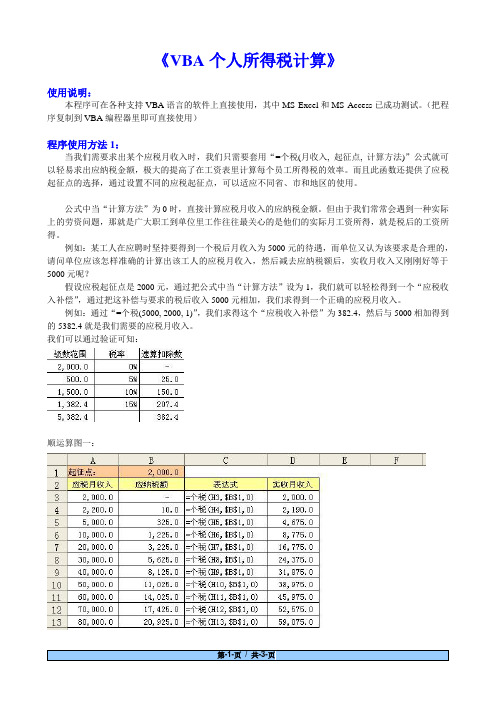
《VBA个人所得税计算》使用说明:本程序可在各种支持VBA语言的软件上直接使用,其中MS Excel和MS Access已成功测试。
(把程序复制到VBA编程器里即可直接使用)程序使用方法1:当我们需要求出某个应税月收入时,我们只需要套用“=个税(月收入, 起征点, 计算方法)”公式就可以轻易求出应纳税金额,极大的提高了在工资表里计算每个员工所得税的效率。
而且此函数还提供了应税起征点的选择,通过设置不同的应税起征点,可以适应不同省、市和地区的使用。
公式中当“计算方法”为0时,直接计算应税月收入的应纳税金额。
但由于我们常常会遇到一种实际上的劳资问题,那就是广大职工到单位里工作往往最关心的是他们的实际月工资所得,就是税后的工资所得。
例如:某工人在应聘时坚持要得到一个税后月收入为5000元的待遇,而单位又认为该要求是合理的,请问单位应该怎样准确的计算出该工人的应税月收入,然后减去应纳税额后,实收月收入又刚刚好等于5000元呢?假设应税起征点是2000元,通过把公式中当“计算方法”设为1,我们就可以轻松得到一个“应税收入补偿”,通过把这补偿与要求的税后收入5000元相加,我们求得到一个正确的应税月收入。
例如:通过“=个税(5000, 2000, 1)”,我们求得这个“应税收入补偿”为382.4,然后与5000相加得到的5382.4就是我们需要的应税月收入。
我们可以通过验证可知:顺运算图一:逆运算图二:程序:'原创: 谭伟全'创作时间: 2007年'Email: tan70939488@Public Function 个税(月收入, 起征点, 计算方法)'计算方法: 0=顺运算,1=逆运算If 计算方法= 0 ThenIf (月收入- 起征点) <= 0 Then个税= 0ElseIf (月收入- 起征点) > 0 And (月收入- 起征点) <= 500 Then个税= (月收入- 起征点) * 0.05ElseIf (月收入- 起征点) > 500 And (月收入- 起征点) <= 2000 Then个税= (月收入- 起征点) * 0.1 - 25ElseIf (月收入- 起征点) > 2000 And (月收入- 起征点) <= 5000 Then个税= (月收入- 起征点) * 0.15 - 125ElseIf (月收入- 起征点) > 5000 And (月收入- 起征点) <= 20000 Then个税= (月收入- 起征点) * 0.2 - 375ElseIf (月收入- 起征点) > 20000 And (月收入- 起征点) <= 40000 Then个税= (月收入- 起征点) * 0.25 - 1375ElseIf (月收入- 起征点) > 40000 And (月收入- 起征点) <= 60000 Then个税= (月收入- 起征点) * 0.3 - 3375ElseIf (月收入- 起征点) > 60000 And (月收入- 起征点) <= 80000 Then个税= (月收入- 起征点) * 0.35 - 6375ElseIf (月收入- 起征点) > 80000 And (月收入- 起征点) <= 100000 Then个税= (月收入- 起征点) * 0.4 - 10375ElseIf (月收入- 起征点) > 100000 Then个税= (月收入- 起征点) * 0.45 - 15375End IfElseIf 计算方法= 1 ThenIf 月收入<= 起征点Then个税= 0ElseIf 月收入> 起征点And 月收入<= 起征点+ 500 * 0.95 Then个税= ((月收入- 起征点* 0.05) / (1 - 0.05) - 起征点) * 0.05ElseIf 月收入> 起征点+ 500 * 0.95 And 月收入<= 起征点+ 2000 * 0.9 + 25 Then个税= ((月收入- 起征点* 0.1 - 25) / (1 - 0.1) - 起征点) * 0.1 - 25ElseIf 月收入> 起征点+ 2000 * 0.9 + 25 And 月收入<= 起征点+ 5000 * 0.85 + 125 Then个税= ((月收入- 起征点* 0.15 - 125) / (1 - 0.15) - 起征点) * 0.15 - 125ElseIf 月收入> 起征点+ 5000 * 0.85 + 125 And 月收入<= 起征点+ 20000 * 0.8 + 375 Then个税= ((月收入- 起征点* 0.2 - 375) / (1 - 0.2) - 起征点) * 0.2 - 375ElseIf 月收入> 起征点+ 20000 * 0.8 + 375 And 月收入<= 起征点+ 40000 * 0.75 + 1375 Then 个税= ((月收入- 起征点* 0.25 - 1375) / (1 - 0.25) - 起征点) * 0.25 - 1375ElseIf 月收入> 起征点+ 40000 * 0.75 + 1375 And 月收入<= 起征点+ 60000 * 0.7 + 3375 Then个税= ((月收入- 起征点* 0.3 - 3375) / (1 - 0.3) - 起征点) * 0.3 - 3375ElseIf 月收入> 起征点+ 60000 * 0.7 + 3375 And 月收入<= 起征点+ 80000 * 0.65 + 6375 Then个税= ((月收入- 起征点* 0.35 - 6375) / (1 - 0.35) - 起征点) * 0.35 - 6375ElseIf 月收入> 起征点+ 80000 * 0.65 + 6375 And 月收入<= 起征点+ 100000 * 0.6 + 10375 Then个税= ((月收入- 起征点* 0.4 - 10375) / (1 - 0.4) - 起征点) * 0.4 - 10375ElseIf 月收入> 起征点+ 100000 * 0.6 + 10375 Then个税= ((月收入- 起征点* 0.45 - 15375) / (1 - 0.45) - 起征点) * 0.45 - 15375End IfEnd IfEnd Function。
手把手教你用EXCEL计算新个人所得税

手把手教你用EXCEL计算新个人所得税注会闲谈 2018-12-25 20:34:46新个人所得税累计预扣预缴方法出来后,大家都在关心新的个税如何计算,本文为大家整理如何在EXCEL中利用函数和公式计算累计预扣预缴模式下如何计算当月应缴纳个人所得税的模型。
个人所得税的计算原理任何模型构建前,先要弄懂原理。
新个人所得税法下,《关于全面实施新个人所得税法若干征管衔接问题的公告》(国家税务总局公告2018年第56号中)对居民个人预扣预缴方法做出了明确的规定,由单位预扣预缴,居民个人次年办理综合所得年度汇算清缴,税款多退少补。
其中,关于工资薪金部分的预扣预缴方法为:(1)本期应预扣预缴税额=(累计预扣预缴应纳税所得额×预扣率-速算扣除数)-累计减免税额-累计已预扣预缴税额;(2)累计预扣预缴应纳税所得额=累计收入-累计免税收入-累计减除费用-累计专项扣除-累计专项附加扣除-累计依法确定的其他扣除;其中:累计减除费用,按照5000元/月乘以纳税人当年截至本月在本单位的任职受雇月份数计算。
(3)上述公式中,计算居民个人工资、薪金所得预扣预缴税额的预扣率、速算扣除数,按《个人所得税预扣率表一》(见下图)执行。
什么是减除费用?仅限支付工资、薪金所得时填写。
具体按税法规定的减除费用标准填写。
如,2019年为5000元/月。
什么是专项扣除?分别填写按规定允许扣除的基本养老保险费、基本医疗保险费、失业保险费、住房公积金的金额。
即"三险一金"什么是其他扣除?按规定允许扣除的年金(包括企业年金、职业年金)、商业健康保险、税延养老保险、及其他扣除项目的累计金额。
什么是专项附加扣除?纳税人按规定可享受的子女教育、赡养老人、住房贷款利息或住房租金、继续教育扣除的累计金额。
大病医疗扣除由纳税人在年度汇算清缴时办理,预扣预缴时无需填报。
EXCEL模型构建基础原理学会后,就开始我们到EXCEL中去实现吧。
ExcelVBA自定义函数新个人所得税代码
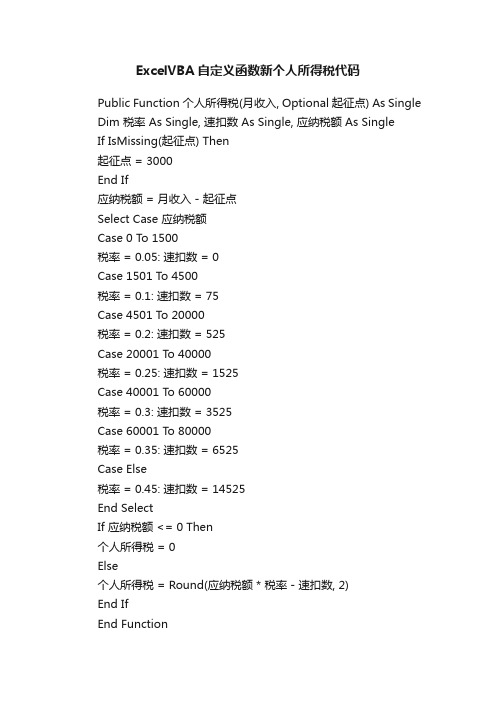
ExcelVBA自定义函数新个人所得税代码
Public Function 个人所得税(月收入, Optional 起征点) As Single Dim 税率 As Single, 速扣数 As Single, 应纳税额 As Single
If IsMissing(起征点) Then
起征点 = 3000
End If
应纳税额 = 月收入 - 起征点
Select Case 应纳税额
Case 0 To 1500
税率 = 0.05: 速扣数 = 0
Case 1501 To 4500
税率 = 0.1: 速扣数 = 75
Case 4501 To 20000
税率 = 0.2: 速扣数 = 525
Case 20001 To 40000
税率 = 0.25: 速扣数 = 1525
Case 40001 To 60000
税率 = 0.3: 速扣数 = 3525
Case 60001 To 80000
税率 = 0.35: 速扣数 = 6525
Case Else
税率 = 0.45: 速扣数 = 14525
End Select
If 应纳税额 <= 0 Then
个人所得税 = 0
Else
个人所得税 = Round(应纳税额 * 税率 - 速扣数, 2)
End If
End Function
插入模块后将此代码粘帖到VBE代码窗口,然后[另存为]“Excel 启用宏模版”,使用时,你在【插入函数】调出“个人所得税”即可使用,同别的函数使用方法一样。
ExcelVBA新个人所得税税率自定义函数in_tax()及用法.docx
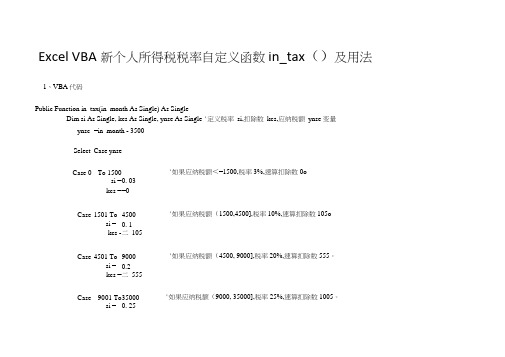
Excel VBA新个人所得税税率自定义函数in_tax()及用法1、VBA代码Public Function in_tax(in_month As Single) As SingleDim si As Single, kcs As Single, ynse As Single '定义税率si,扣除数kcs,应纳税额ynse 变量ynsc =in_month - 3500Select Case ynseCase 0 To 1500 '如果应纳税额<=1500,税率3%,速算扣除数0osi = 0. 03kcs = =0Case 1501 To 4500 '如果应纳税额(1500,4500],税率10%,速算扣除数105osi = 0. 1kcs - 二105Case 4501 To 9000 '如果应纳税额(4500, 9000],税率20%,速算扣除数555。
si = 0.2kcs = 二555Case 9001 To 35000 '如果应纳税额(9000, 35000],税率25%,速算扣除数1005。
si = 0. 25kcs = 1005Case 35001 To 55000si = 0. 3 kcs= 2755Case 55001 To 80000si = 0. 35kcs = 5505 如果应纳税额(35000, 55000],税率30%,速算扣除数2755。
如果应纳税额(55000, 80000],税率35%,速算扎I除数5505^Case Elsesi = 0. 45kcs = 13505如果应纳税额>80000,税率45%,速算扣除数13505o End SelectIf ynse <= 0 Thenin tax = 0Elsein tax = Round(ynse * si - kcs, 2)End TfEnd Function2、使用方法萨 Microsoft Visual Basic ・ 2013年工空表双击“模块1”,在右侧代码窗口复制“Public Function ..................... E nd Function"(含)之间的自定义函数代码,如下图所示::文件(0 编辑(£)视圏0 插入① 格式9)调试(Q)运行® 工具CD 夕展程序(A) ■ \窗口(W)帮助但)点击“保存”,退出"Visual Basic编辑器〃窗口。
如何用excel表格计算不同税率的个人所得税
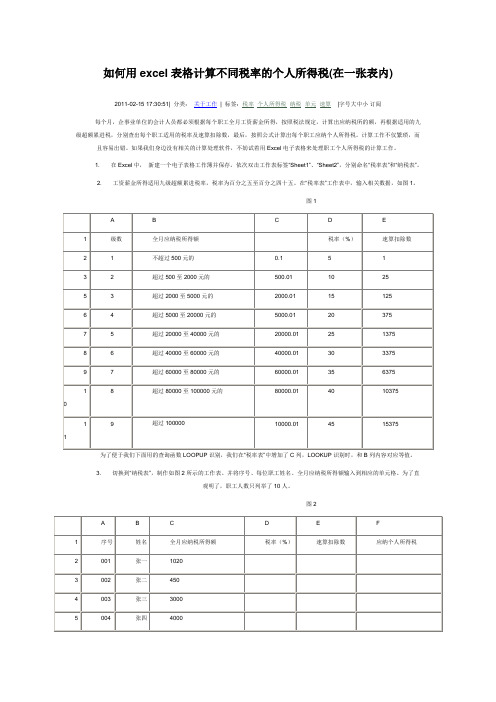
如何用excel表格计算不同税率的个人所得税(在一张表内) 2011-02-15 17:30:51| 分类:关于工作| 标签:税率个人所得税纳税单元速算|字号大中小订阅每个月,企事业单位的会计人员都必须根据每个职工全月工资薪金所得,按照税法规定,计算出应纳税所的额,再根据适用的九级超额累进税,分别查出每个职工适用的税率及速算扣除数,最后,按照公式计算出每个职工应纳个人所得税。
计算工作不仅繁琐,而且容易出错。
如果我们身边没有相关的计算处理软件,不妨试着用Excel电子表格来处理职工个人所得税的计算工作。
1. 在Excel中,新建一个电子表格工作簿并保存。
依次双击工作表标签“Sheet1”、“Sheet2”,分别命名“税率表”和“纳税表”。
2. 工资薪金所得适用九级超额累进税率,税率为百分之五至百分之四十五。
在“税率表”工作表中,输入相关数据,如图1。
图1为了便于我们下面用的查询函数LOOPUP识别,我们在“税率表”中增加了C列,LOOKUP识别时,和B列内容对应等值。
3. 切换到“纳税表”,制作如图2所示的工作表。
并将序号、每位职工姓名、全月应纳税所得额输入到相应的单元格。
为了直观明了,职工人数只列举了10人。
图2全月应纳税所得额=工资薪金收入-800元。
它是按照税法规定的有关工资薪金项目合计数扣除800元后的余额,可以按照工资表及有关发放项目计算填列。
4.有了每个职工应纳税所得额数据后,我们可以运用LOOKUP函数来查询出每个职工的适用税率。
选中“纳税表”的D2单元格(即存放“张一”适用税率的单元格),输入公式“=IF(C2<=0,VALUE(0),LOOKUP(C2, 税率表!$C$2:$C$11,$D$2:$D$11))”。
公式的含义是假如C2单元格的值小于或等于0,则D2单元格的值为0; 如果C2单元格的值大于0, 则利用LOOKUP函数查出C2单元格的数值所对应的适用税率。
LOOKUP(C2, 税率表!$C$2:$C$11,$D$2:$D$11) 含义是:根据C2单元格的内容(“张一”全月应纳税所得额),在“税率表”C2至C11单元格(存放不同级数全月应纳税所得额的区域)查找(LOOKUP),找到后,返回到“税率表”D2至D11单元格(存放不同级数适用税率的区域)同一行所对应的单元格内容,即查询出“张一”适用税率。
EXCEL VBA 新个人所得税税率自定义函数IN_TAX()及用法
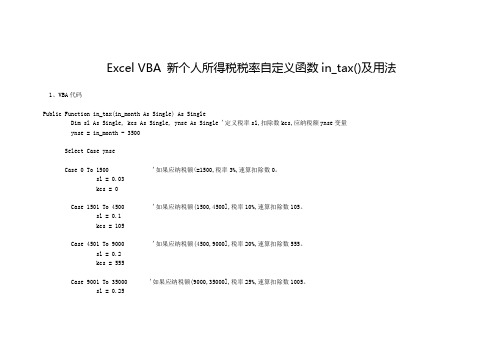
Excel VBA新个人所得税税率自定义函数in_tax()及用法1、VBA代码Public Function in_tax(in_month As Single)As SingleDim sl As Single,kcs As Single,ynse As Single'定义税率sl,扣除数kcs,应纳税额ynse变量ynse=in_month-3500Select Case ynseCase0To1500'如果应纳税额<=1500,税率3%,速算扣除数0。
sl=0.03kcs=0Case1501To4500'如果应纳税额(1500,4500],税率10%,速算扣除数105。
sl=0.1kcs=105Case4501To9000'如果应纳税额(4500,9000],税率20%,速算扣除数555。
sl=0.2kcs=555Case9001To35000'如果应纳税额(9000,35000],税率25%,速算扣除数1005。
sl=0.25kcs=1005Case35001To55000'如果应纳税额(35000,55000],税率30%,速算扣除数2755。
sl=0.3kcs=2755Case55001To80000'如果应纳税额(55000,80000],税率35%,速算扣除数5505。
sl=0.35kcs=5505Case Else'如果应纳税额>80000,税率45%,速算扣除数13505。
sl=0.45kcs=13505End SelectIf ynse<=0Thenin_tax=0Elsein_tax=Round(ynse*sl-kcs,2)End IfEnd Function2、使用方法打开Excel,菜单“工具——宏——Visual Basic编辑器”,打开"Visual Basic编辑器"窗口,“插入——模块”,左侧窗口显示“模块1”双击“模块1”,在右侧代码窗口复制“Public Function.......End Function”(含)之间的自定义函数代码,如下图所示:点击“保存”,退出"Visual Basic编辑器"窗口。
用EXCEL计算个税
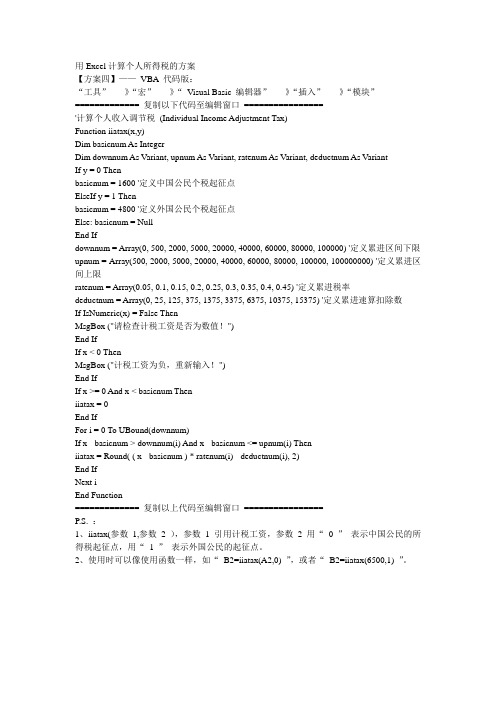
用Excel计算个人所得税的方案【方案四】——VBA 代码版:“工具”-- 》“宏”-- 》“Visual Basic 编辑器”-- 》“插入”-- 》“模块”============= 复制以下代码至编辑窗口================'计算个人收入调节税(Individual Income Adjustment Tax)Function iiatax(x,y)Dim basicnum As IntegerDim downnum As Variant, upnum As Variant, ratenum As Variant, deductnum As VariantIf y = 0 Thenbasicnum = 1600 '定义中国公民个税起征点ElseIf y = 1 Thenbasicnum = 4800 '定义外国公民个税起征点Else: basicnum = NullEnd Ifdownnum = Array(0, 500, 2000, 5000, 20000, 40000, 60000, 80000, 100000) '定义累进区间下限upnum = Array(500, 2000, 5000, 20000, 40000, 60000, 80000, 100000, 100000000) '定义累进区间上限ratenum = Array(0.05, 0.1, 0.15, 0.2, 0.25, 0.3, 0.35, 0.4, 0.45) '定义累进税率deductnum = Array(0, 25, 125, 375, 1375, 3375, 6375, 10375, 15375) '定义累进速算扣除数If IsNumeric(x) = False ThenMsgBox ("请检查计税工资是否为数值!")End IfIf x < 0 ThenMsgBox ("计税工资为负,重新输入!")End IfIf x >= 0 And x < basicnum Theniiatax = 0End IfFor i = 0 To UBound(downnum)If x - basicnum > downnum(i) And x - basicnum <= upnum(i) Theniiatax = Round( ( x - basicnum ) * ratenum(i) - deductnum(i), 2)End IfNext iEnd Function============= 复制以上代码至编辑窗口================P.S. :1、iiatax(参数1,参数2 ),参数1 引用计税工资,参数2 用“0 ”表示中国公民的所得税起征点,用“ 1 ”表示外国公民的起征点。
Excel在个人所得税中的应用
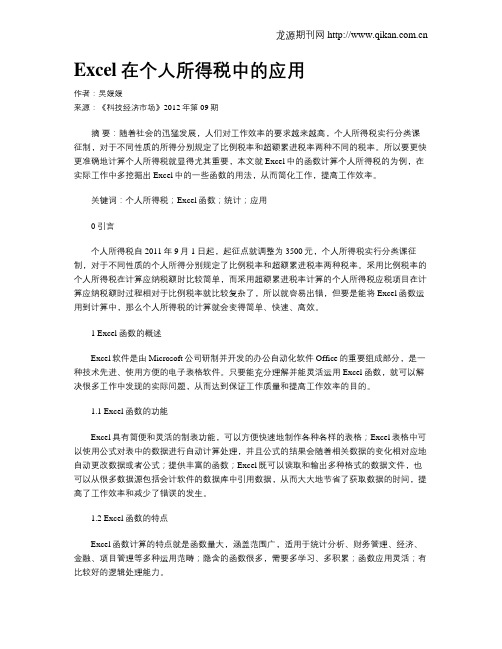
Excel在个人所得税中的应用作者:吴媛媛来源:《科技经济市场》2012年第09期摘要:随着社会的迅猛发展,人们对工作效率的要求越来越高,个人所得税实行分类课征制,对于不同性质的所得分别规定了比例税率和超额累进税率两种不同的税率。
所以要更快更准确地计算个人所得税就显得尤其重要,本文就Excel中的函数计算个人所得税的为例,在实际工作中多挖掘出Excel中的一些函数的用法,从而简化工作,提高工作效率。
关键词:个人所得税;Excel函数;统计;应用0 引言个人所得税自2011年9月1日起,起征点就调整为3500元,个人所得税实行分类课征制,对于不同性质的个人所得分别规定了比例税率和超额累进税率两种税率。
采用比例税率的个人所得税在计算应纳税额时比较简单,而采用超额累进税率计算的个人所得税应税项目在计算应纳税额时过程相对于比例税率就比较复杂了,所以就容易出错,但要是能将Excel函数运用到计算中,那么个人所得税的计算就会变得简单、快速、高效。
1 Excel函数的概述Excel软件是由Microsoft公司研制并开发的办公自动化软件Office的重要组成部分,是一种技术先进、使用方便的电子表格软件。
只要能充分理解并能灵活运用Excel函数,就可以解决很多工作中发现的实际问题,从而达到保证工作质量和提高工作效率的目的。
1.1 Excel函数的功能Excel具有简便和灵活的制表功能,可以方便快速地制作各种各样的表格;Excel表格中可以使用公式对表中的数据进行自动计算处理,并且公式的结果会随着相关数据的变化相对应地自动更改数据或者公式;提供丰富的函数;Excel既可以读取和输出多种格式的数据文件,也可以从很多数据源包括会计软件的数据库中引用数据,从而大大地节省了获取数据的时间,提高了工作效率和减少了错误的发生。
1.2 Excel函数的特点Excel函数计算的特点就是函数量大,涵盖范围广,适用于统计分析、财务管理、经济、金融、项目管理等多种运用范畴;隐含的函数很多,需要多学习、多积累;函数应用灵活;有比较好的逻辑处理能力。
excel中所得税计算公式的使用教程
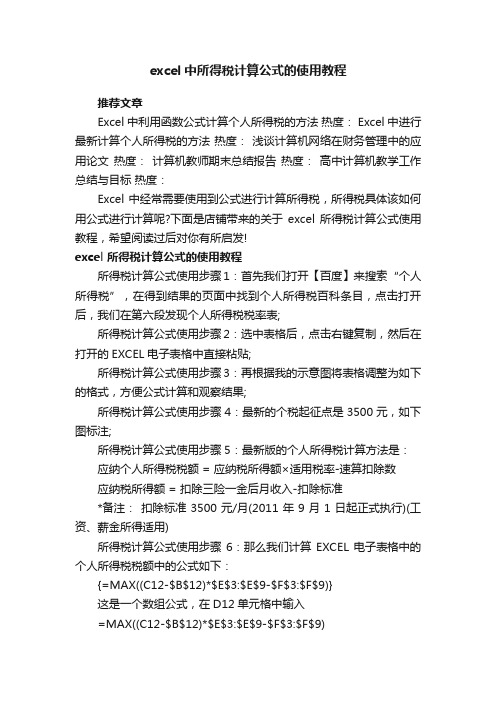
excel中所得税计算公式的使用教程推荐文章Excel中利用函数公式计算个人所得税的方法热度: Excel中进行最新计算个人所得税的方法热度:浅谈计算机网络在财务管理中的应用论文热度:计算机教师期末总结报告热度:高中计算机教学工作总结与目标热度:Excel中经常需要使用到公式进行计算所得税,所得税具体该如何用公式进行计算呢?下面是店铺带来的关于excel 所得税计算公式使用教程,希望阅读过后对你有所启发!excel 所得税计算公式的使用教程所得税计算公式使用步骤1:首先我们打开【百度】来搜索“个人所得税”,在得到结果的页面中找到个人所得税百科条目,点击打开后,我们在第六段发现个人所得税税率表;所得税计算公式使用步骤2:选中表格后,点击右键复制,然后在打开的EXCEL电子表格中直接粘贴;所得税计算公式使用步骤3:再根据我的示意图将表格调整为如下的格式,方便公式计算和观察结果;所得税计算公式使用步骤4:最新的个税起征点是3500元,如下图标注;所得税计算公式使用步骤5:最新版的个人所得税计算方法是:应纳个人所得税税额 = 应纳税所得额×适用税率-速算扣除数应纳税所得额 = 扣除三险一金后月收入-扣除标准*备注:扣除标准3500元/月(2011年9月1日起正式执行)(工资、薪金所得适用)所得税计算公式使用步骤6:那么我们计算EXCEL电子表格中的个人所得税税额中的公式如下:{=MAX((C12-$B$12)*$E$3:$E$9-$F$3:$F$9)}这是一个数组公式,在D12单元格中输入=MAX((C12-$B$12)*$E$3:$E$9-$F$3:$F$9)后,一定是按Ctrl+Shift+Enter 三键合一即得到计算结果所得税计算公式使用步骤7:现在来验证我们的公式正确性前者是网上计算得到的,后者是我们的工具计算得到的。
EXCEL中怎样批量地处理按行排序假定有大量的数据(数值),需要将每一行按从大到小排序,如何操作?由于按行排序与按列排序都是只能有一个主关键字,主关键字相同时才能按次关键字排序。
- 1、下载文档前请自行甄别文档内容的完整性,平台不提供额外的编辑、内容补充、找答案等附加服务。
- 2、"仅部分预览"的文档,不可在线预览部分如存在完整性等问题,可反馈申请退款(可完整预览的文档不适用该条件!)。
- 3、如文档侵犯您的权益,请联系客服反馈,我们会尽快为您处理(人工客服工作时间:9:00-18:30)。
Excel VBA新个人所得税税率自定义函数in_tax()及用法1、VBA代码
Public Function in_tax(in_month As Single)As Single
Dim sl As Single,kcs As Single,ynse As Single'定义税率sl,扣除数kcs,应纳税额ynse变量
ynse=in_month-3500
Select Case ynse
Case0To1500'如果应纳税额<=1500,税率3%,速算扣除数0。
sl=0.03
kcs=0
Case1501To4500'如果应纳税额(1500,4500],税率10%,速算扣除数105。
sl=0.1
kcs=105
Case4501To9000'如果应纳税额(4500,9000],税率20%,速算扣除数555。
sl=0.2
kcs=555
Case9001To35000'如果应纳税额(9000,35000],税率25%,速算扣除数1005。
sl=0.25
kcs=1005
Case35001To55000'如果应纳税额(35000,55000],税率30%,速算扣除数2755。
sl=0.3
kcs=2755
Case55001To80000'如果应纳税额(55000,80000],税率35%,速算扣除数5505。
sl=0.35
kcs=5505
Case Else'如果应纳税额>80000,税率45%,速算扣除数13505。
sl=0.45
kcs=13505
End Select
If ynse<=0Then
in_tax=0
Else
in_tax=Round(ynse*sl-kcs,2)
End If
End Function
2、使用方法
打开Excel,菜单“工具——宏——Visual Basic编辑器”,打开"Visual Basic编辑器"窗口,“插入——模块”,左侧窗口显示“模块1”
双击“模块1”,在右侧代码窗口复制“Public Function.......End Function”(含)之间的自定义函数代码,如下图所示:
点击“保存”,退出"Visual Basic编辑器"窗口。
回到工作表界面,in_tax()函数用法如下图所示:
如图所示,月薪酬总额为5000时,应纳个税45。
b4=in_tax(a4)。
